Windows 11 업데이트 강제 실행하는 방법
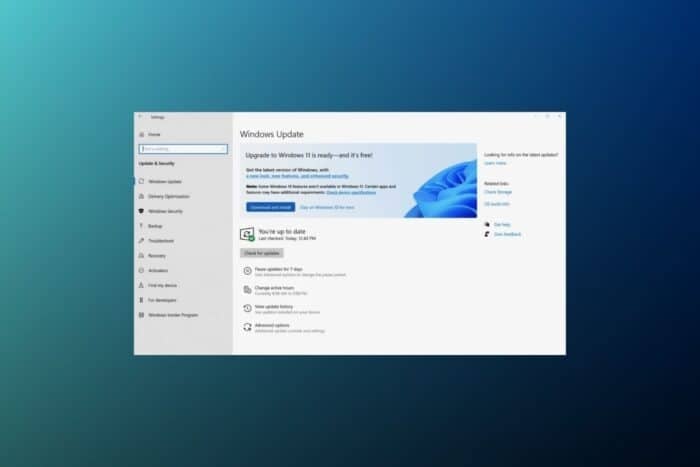
Windows 11 업데이트를 강제 실행해야 하나요? Windows 11 업데이트 다운로드를 트리거하든, 업데이트 검사를 수행하든, Windows 10에서 업그레이드를 하든, 신뢰할 수 있는 옵션이 있습니다. Windows Update Installation Assistant, 무료 업그레이드 도우미 또는 ISO를 사용하여 24H2 업데이트를 포함한 최신 버전을 설치하세요. 아래 단계를 따라주세요.
Windows 11 업데이트 강제 실행 방법 (24H2와 같은 최신 버전 포함)💡
목차
- Windows 11 업데이트 강제 실행 방법 (24H2와 같은 최신 버전 포함)💡
- 단계별 지침 ✅
- 🛡️ 전문가 팁: 업그레이드 전에 Defender 업데이트
- 마무리
- 자주 묻는 질문
단계별 지침 ✅
먼저 호환성 확인
PC 건강 체크 도구를 사용하여 귀하의 시스템이 Windows 11 요구 사항을 충족하는지 확인할 수 있습니다: 보안 부팅, TPM 2.0, 지원되는 CPU 등.PC가 체크를 통과하지 못하면 이 방법은 작동하지 않으며, 지원되지 않는 설치 경로가 필요합니다.
‘최신 업데이트 받기’ 설정 활성화
설정 > Windows Update > 고급 옵션으로 이동사용 가능한 최신 업데이트를 즉시 받기를 켭니다.
이렇게 하면 Windows가 최신 빌드를 푸시하도록 지시합니다.
Microsoft는 Windows 11 24H2가 이제 광범위하게 제공되지만, 일부 장치에서 업데이트가 지연될 수 있는 호환성 차단과 관련된 단점이 있다고 확인했습니다.
Windows 11 설치 도우미 다운로드
Microsoft의 다운로드 페이지를 방문합니다.‘Windows 11 설치 도우미’에서 지금 다운로드를 클릭합니다.
도우미 실행
도구를 열고, 약관에 동의한 다음 지침을 따릅니다.도우미가 귀하의 PC 사양을 다시 확인하고 Windows 11 설치 파일을 다운로드합니다.
설치 완료
설치 프로그램이 나머지 과정을 안내하며, 재부팅 및 업데이트 설정을 포함합니다.귀하의 파일과 앱은 그대로 유지되어야 하지만, 중요한 내용은 사전에 백업하는 것이 현명합니다.
PC가 업데이트를 자동으로 다운로드하기 시작하면—특히 새로운 24H2 버전의 경우, 수동으로 트리거하지 않았더라도 왜 그런 일이 발생하는지를 설명하는 Windows 11 24H2 자동 다운로드 동작에 대한 안내서를 확인하세요.
🛡️ 전문가 팁: 업그레이드 전에 Defender 업데이트
새 운영 체제를 설치하기 전에, 특히 수동으로 수행하는 경우 보안 도구가 최신 상태인지 확인하세요. Microsoft는 새로운 Windows 11 및 10 설치 시 이 Defender 업데이트가 필요하다고 경고합니다. 이는 버그 및 보안 문제를 피하기 위해 필요합니다.
마무리
Windows Update가 필요한 최신 Windows 11 버전을 제공하지 않는 경우, 설치 도우미 및 ISO 방법은 제어할 수 있는 깔끔한 방법을 제공합니다.
시스템이 요구 사항을 충족하고 충분한 공간이 있으며 파일이 백업되었는지 확인하세요. 업데이트를 실행한 후, winver를 사용하여 버전이 올바르게 설치되었는지 확인하세요. 이렇게 하면 Microsoft의 배포 일정에 기다리지 않고 선제적으로 대처할 수 있습니다.
자주 묻는 질문
정상 부팅이 Windows 11 업그레이드에 영향을 미칠까요?
아니요, 정상 부팅은 업그레이드 프로세스에 방해가 되지 않습니다. 시스템이 정상적으로 작동하고 손상되지 않는 한, Windows 11을 설치하기 전후에 정상적으로 부팅할 수 있습니다. 만약 클린 설치를 수행하는 경우, 부팅 가능한 미디어가 올바르게 설정되어 있는지 확인하세요. PC가 호환성 검사 통과하지 못하면 이 방법은 작동하지 않으며 지원되지 않는 시스템을 위한 대체 수동 설치 방법이 필요합니다.
지원되지 않는 하드웨어에서 Windows 11로 업그레이드해야 할까요?
필요성과 편안함 수준에 따라 다릅니다. 지원되지 않는 PC에서도 해결 방법을 사용하여 Windows 11을 실행할 수 있지만, 향후 업데이트로 인해 문제가 발생하거나 중단될 수 있습니다. 가끔 버그와 수동 수정에 대처할 의향이 있다면 업그레이드가 가능합니다. 지원되지 않는 하드웨어에 Windows 24h2를 설치하는 방법에 대한 간단한 가이드가 있습니다.
업데이트 문제, 예를 들어 Office 앱이 제대로 업데이트되지 않는 경우에는 Microsoft Office 업데이트 문제 해결을 위한 간단한 해결 방법이 도움이 될 수 있습니다.













